Beim ersten Login werden Sie automatisch zum Einrichtungsassistenten weitergeleitet. Dieser unterstützt Sie dabei, Ihr Produkt korrekt und effizient einzurichten. Geben Sie alle erforderlichen Daten so vollständig wie möglich ein, da diese für die Personalisierung Ihrer Webseite benötigt werden.
Der Einrichtungsassistent
Nach der Registrierung bei Rent-a-Shop erhalten Sie eine Bestätigungsmail mit Ihren Zugangsdaten. Diese Mail enthält auch einen Link, der Sie direkt zum Einrichtungsassistenten führt.
Die Anzahl der Register und erforderlichen Daten hängt von dem Produkt ab, das Sie ausgewählt haben. Wenn Sie beispielsweise nur die Warenwirtschaft aktivieren, ist die Auswahl eines Designs nicht erforderlich.
In der folgenden Anleitung werden nur die wichtigsten Register beschrieben.
Firmendaten
Tragen Sie hier Ihre Adress- und Kontaktdaten ein.
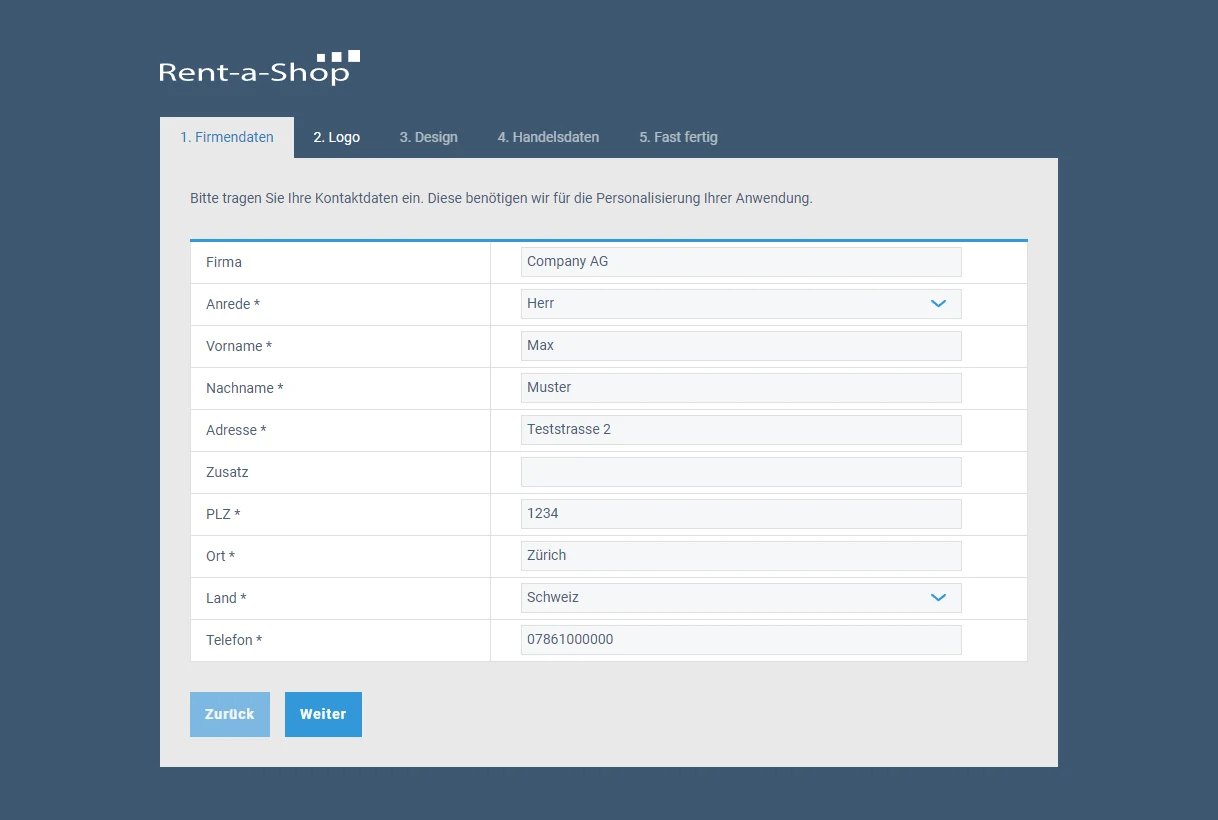
Logo
In diesem Schritt können Sie Ihr Logo hochladen, das im Header der Webseite oder des Onlineshops angezeigt wird. Das Logo kann jederzeit später ausgetauscht werden.
Falls Sie noch kein eigenes Logo haben, können Sie vorübergehend das Beispiellogo verwenden.
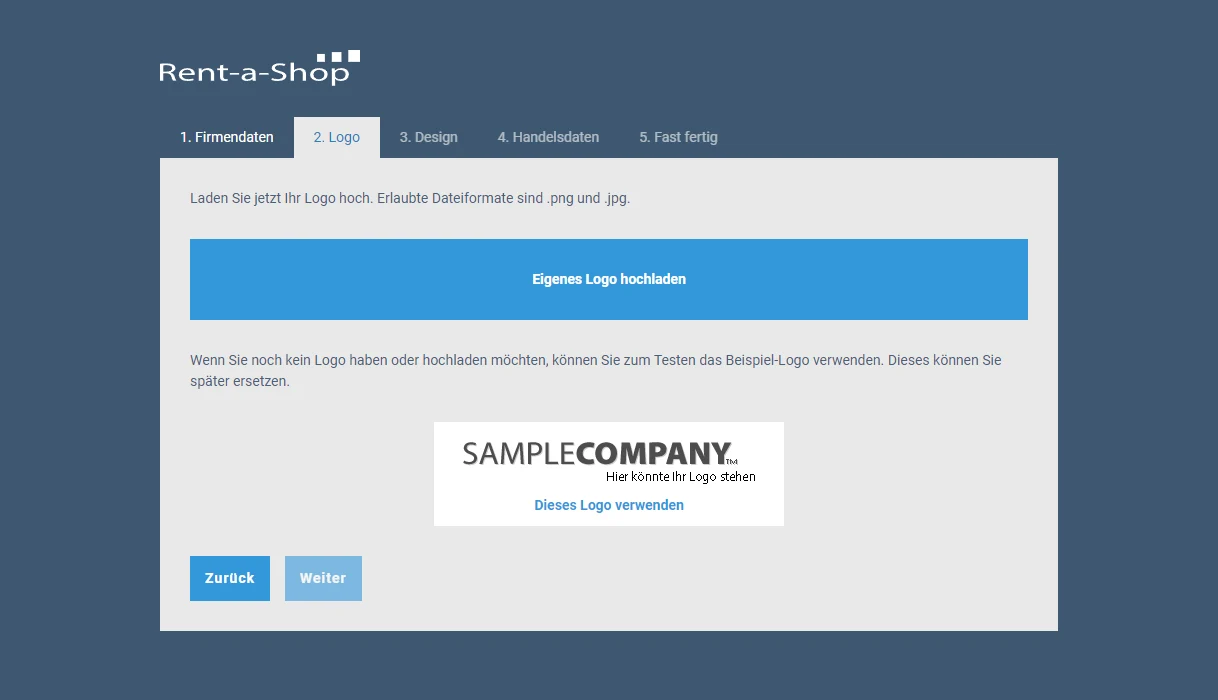
Design
Wählen Sie hier das Design aus, das Ihnen am besten gefällt. Die Designs bieten unterschiedliche Header und Farbschemata, die nach der Einrichtung jederzeit angepasst werden können. Alle Farben lassen sich später frei definieren.
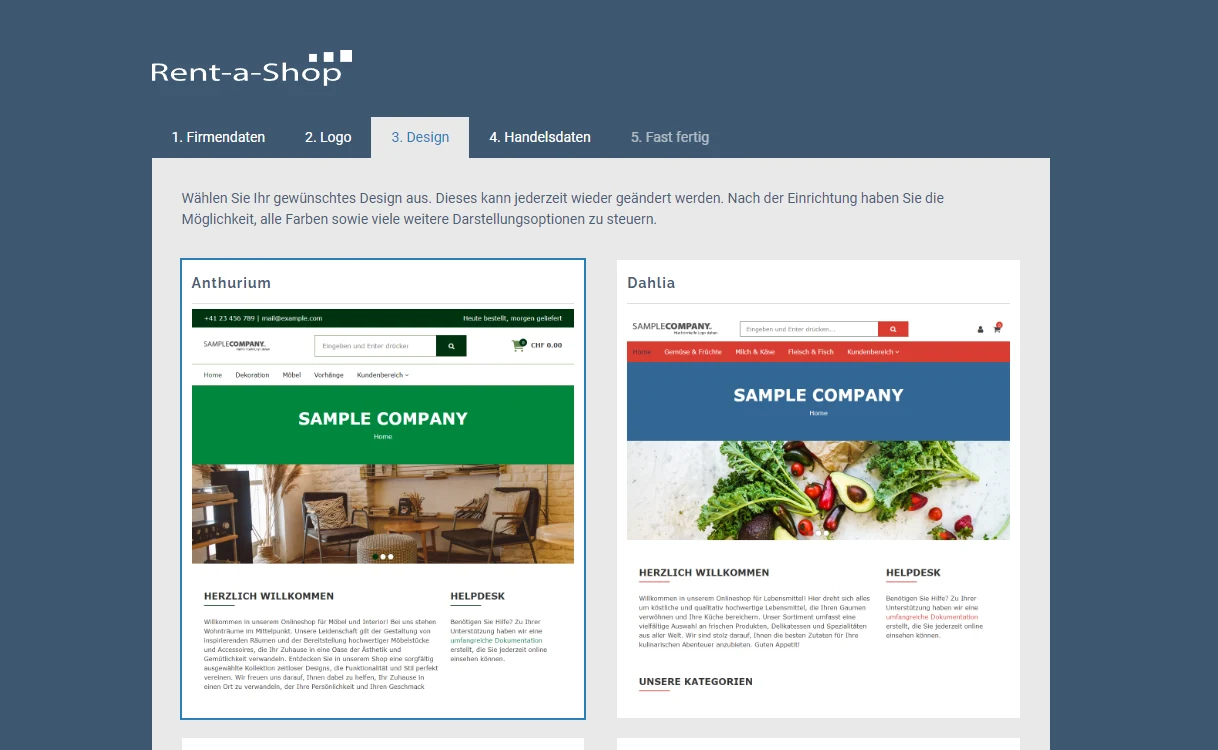
Fertigstellung
Klicken Sie auf "Fertigstellen" und warten Sie, bis die Einrichtung abgeschlossen ist. Anschliessend werden Sie direkt zum Login weitergeleitet, wo Sie sich mit Ihren persönlichen Zugangsdaten anmelden können.
Falls Sie Ihre Zugangsdaten nicht mehr wissen, finden Sie diese in der Bestätigungsmail, die Sie zuvor erhalten haben.
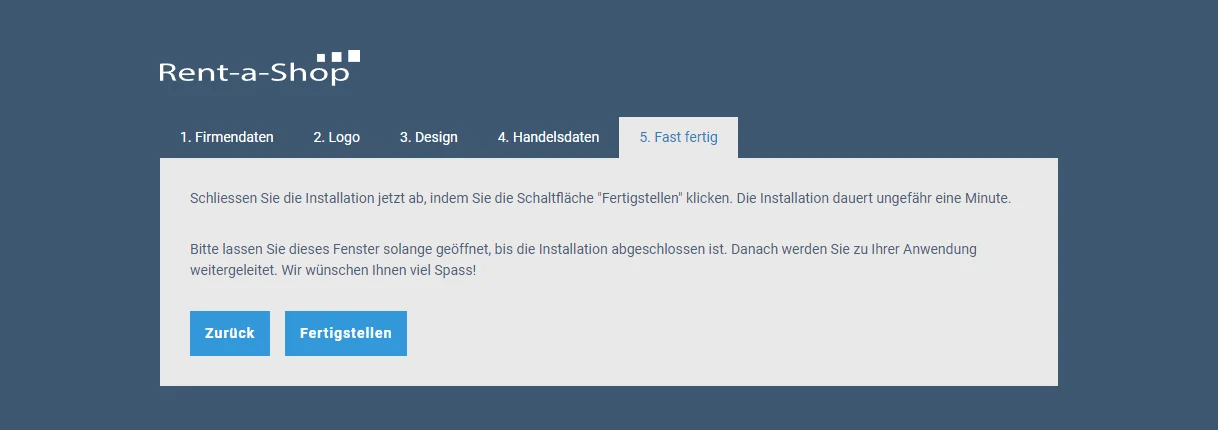
Ähnliche Beiträge
| Produkt |
|---|
|
Nach Ihrer Registrierung erhalten Sie innert weniger Minuten die Daten für Ihren Zugang zum Content Management System oder der Onlineshop Software per E-Mail zugeschickt.
|
|
Sie können Rent-a-Shop 30 Tage lang kostenlos und unverbindlich testen. Nach Ablauf der Testphase entscheiden Sie, ob Sie unser Produkt weiterhin nutzen möchten.
|